

|
U盤,全稱USB閃存盤,英文名“USB flash disk”。 它是一種使用USB接口的無需物理驅動器的微型高容量移動存儲產品,通過USB接口與電腦連接,實現即插即用。U盤連接到電腦的USB接口后,U盤的資料可與電腦交換。而之后生產的類似技術的設備由于朗科已進行專利注冊,而不能再稱之為“優盤”,而改稱“U盤”。后來,U盤這個稱呼因其簡單易記而因而廣為人知,是移動存儲設備之一。現在市面上出現了許多支持多種端口的U盤,即三通U盤(USB電腦端口、iOS蘋果接口、安卓接口)。 電腦幾乎成了家庭、公司必備的工具,處處都可見到它的身影。但是也是很容易出現問題,今天就為大家介紹win7純凈系統重裝詳細使用教程,win7純凈系統重裝詳細使用教程是所有安裝方法里最簡單的一種,適合小白使用,高手可以忽略了,下面重裝win7系統教程開始。 原版 ISO 鏡像安裝教程步驟: 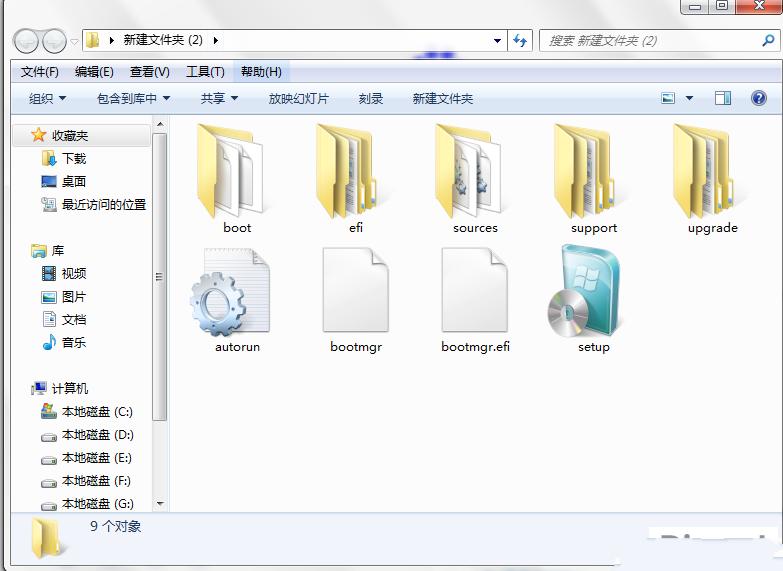 鏡像下載好之后用好壓、軟碟通、7z等壓縮軟件把下載的系統押解到電腦盤符的根目錄下(一般下載的鏡像都是為.iso格式,壓縮即可)Win7系統ISO下載:Asus_Win7_Ultimate_X86v14.8.iso。 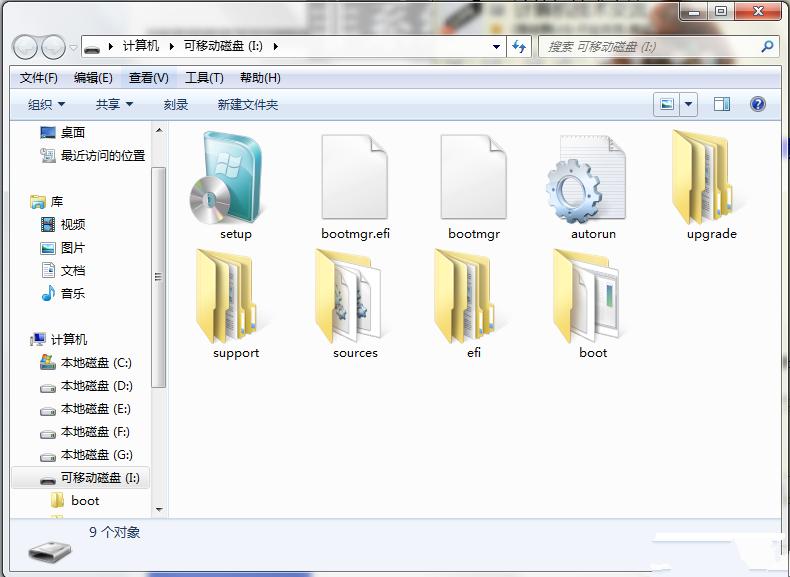 將這些文件復制到一個非系統盤的根目錄下,系統盤大多數都是C盤,而根目錄就是某個磁盤,比如F盤雙擊后進去的界面,一定不要放到文件夾里!! 可以對照一下,是否有這些文件注意是根目錄,也就是除了C以外的.D.E.F等盤符雙擊setup,安裝開始。 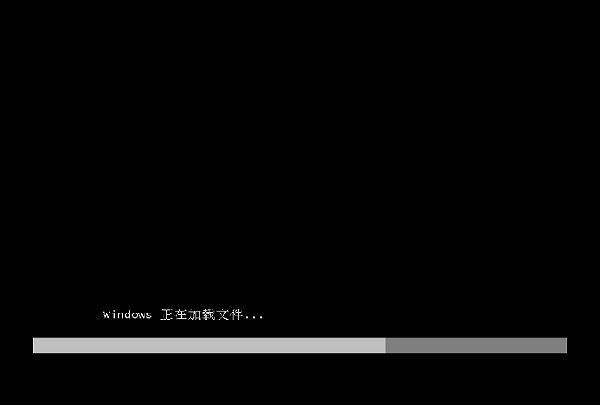 系統加載中,耐心等待。  安裝界面。點擊下一步。  點擊現在開始,開始安裝過程。  安裝程序啟動中。 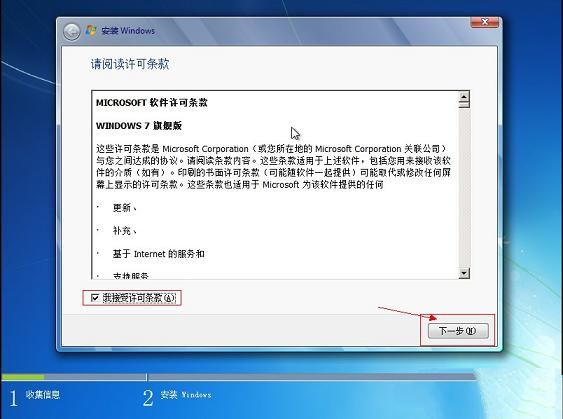 勾選“我接受許可條款”,單擊“下一步”按鈕。 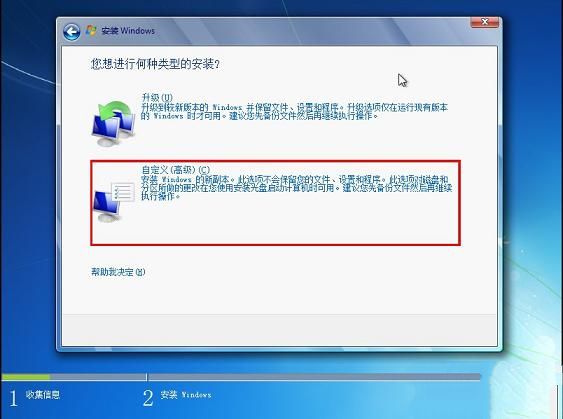 選擇自定義安裝。 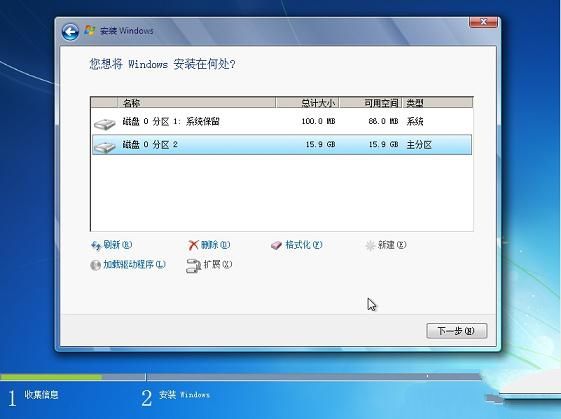 選擇安裝路徑,點擊下一步。 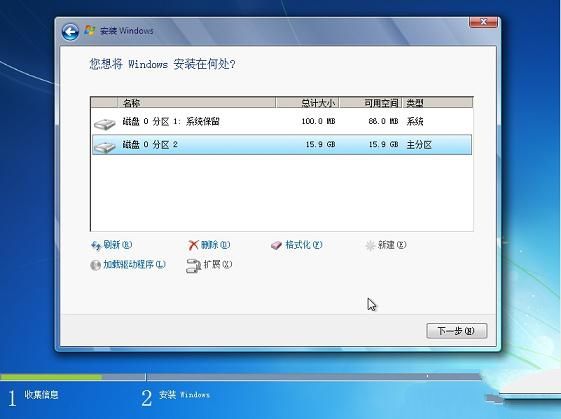 鍵入用戶名,點擊下一步。 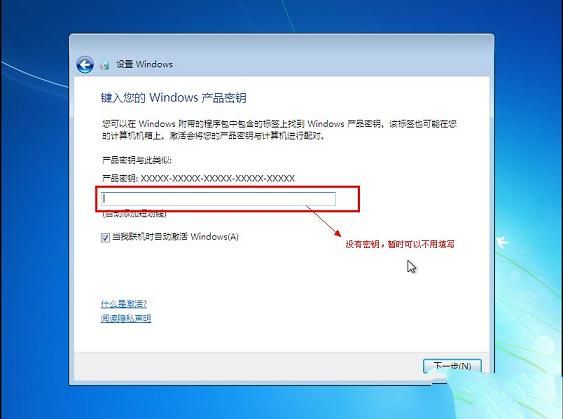 將事先準備好的密鑰輸入,點擊“下一步”,如無密匙可以忽略直接下一步。 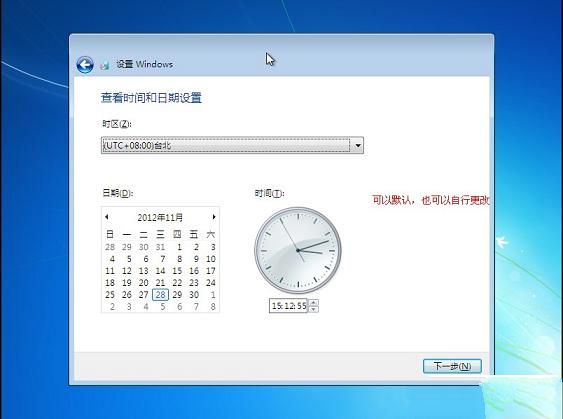 設置時間,下一步。 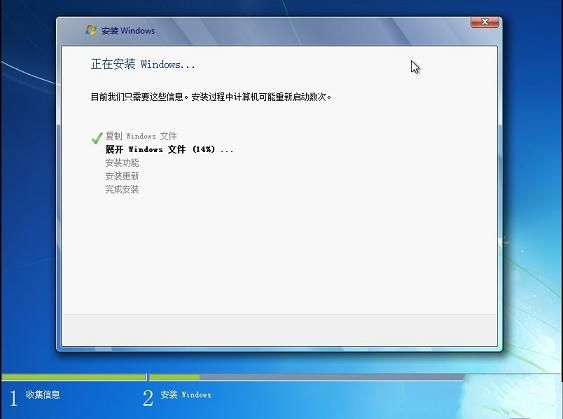 安裝中,耐心等待,半個小時左右可以搞定。  安裝過程基本介紹,過程中會重啟若干次。 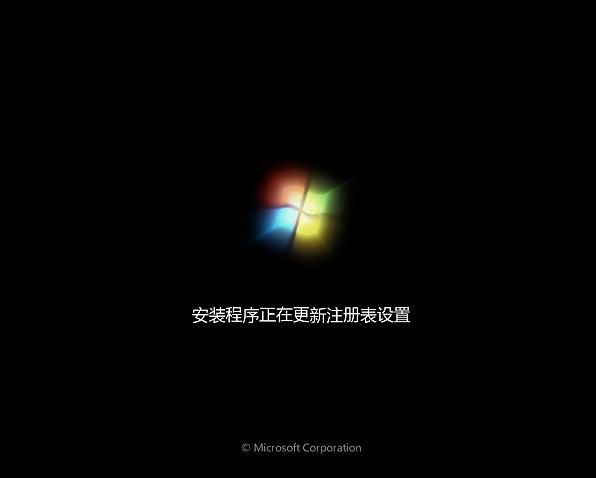 更新注冊表,稍等一會即可。  以上便是小編為大家介紹的win7純凈系統重裝詳細使用教程了,不知道大家通過上面的重裝win7系統詳細使用教程有沒有一定的了解呢?好了,如果大家覺得以上的方法很簡單的就趕緊學習起來吧。下一篇為大家介紹的是怎么進入bios的詳細內容,敬請留意。 U盤最大的優點就是:小巧便于攜帶、存儲容量大、價格便宜、性能可靠。 |
溫馨提示:喜歡本站的話,請收藏一下本站!